ipad怎么截图,详细教您苹果ipad怎么截图
- 分类:win8 发布时间: 2018年05月18日 10:24:00
截图是大家常做的一件事,看到漂亮的图片想要收藏起来,需要截图,想把有趣的图片发给朋友也需要截图,如果坐在家里的电脑前,截图是一件很简单的事,那么使用苹果ipad的用户怎么截图呢?下面,小编就来跟大家分享ipad截图的操作了。
对于截图我们常见的就是在手机和电脑上进行截图,它能够将屏幕上一些好看的图片截下来保存。对于截图方法,在手机和电脑上的截图方法我们常常可以看到,而ipad很早就带有该功能的,那么ipad怎么截图?下面,小编就来跟大家讲解ipad截图的操作流程了。
苹果ipad怎么截图
最直接最简单的方法就是直接按“Home键”+“电源键”。

平板电脑图解-1
截图内容很全,能包括小白点里面的菜单,但是不能截图中不显示小白点。
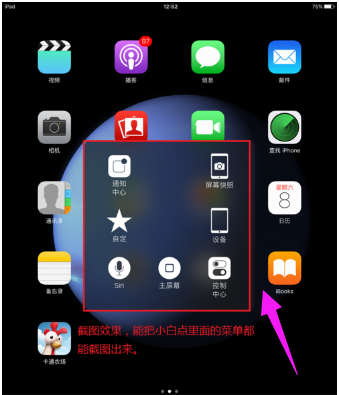
ipad电脑图解-2
开启ipad上的小白点截屏,这个设置时麻烦一点,
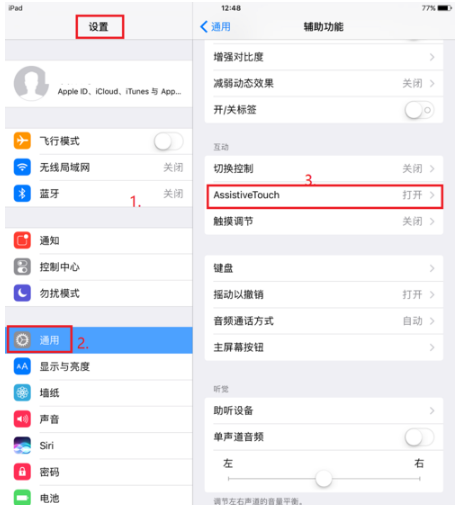
平板电脑图解-3
设置好了后就很方便了。
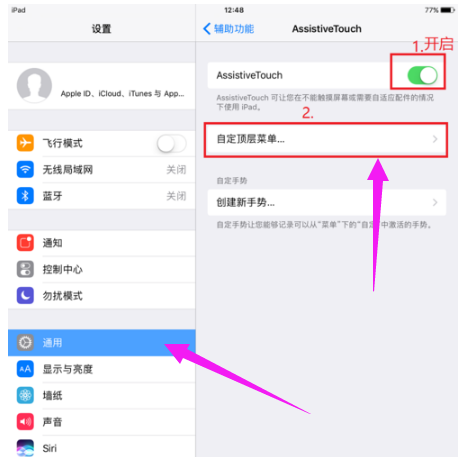
截图电脑图解-4
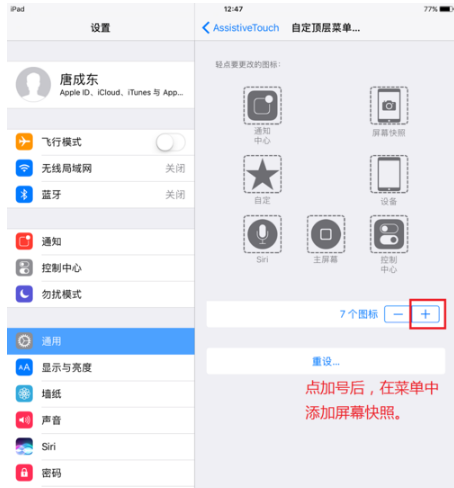
截图电脑图解-5
使用小白点里面的截图功能。点亮屏幕,点击屏幕上的小白点,
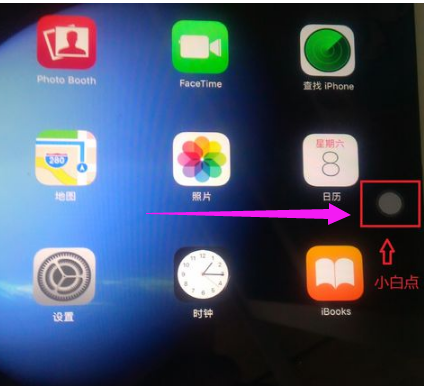
平板电脑图解-6
在小白点菜单中点击“屏幕快照”即可。
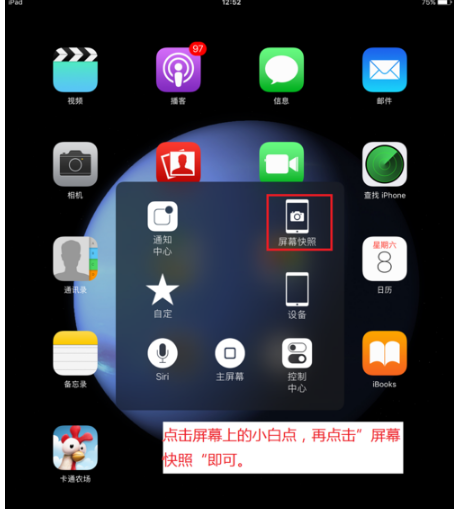
ipad电脑图解-7
利用软件本身自带的截屏功能,比如说QQ自带的双指长按即可截取相应大小的屏幕是非常方便的。
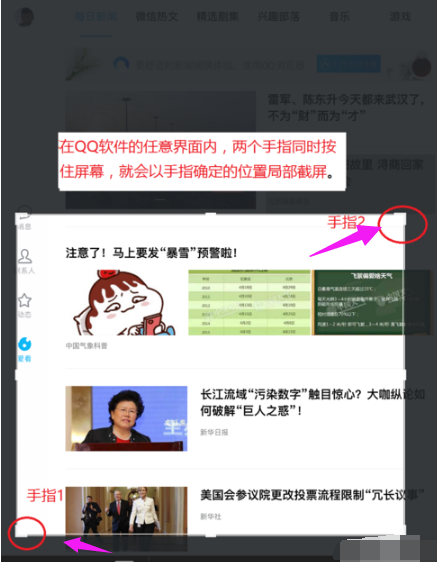
截图电脑图解-8
以上就是ipad截图的操作流程了。很简单,你学会了吗?
猜您喜欢
- cpu主频越高越好吗,详细教您CPU处理器..2018/08/18
- 手机内存不足怎么清理,详细教您手机内..2018/08/03
- 换系统win7详细过程分析2016/12/06
- 怎么重装电脑系统呢?2016/12/24
- u盘提示格式化怎么办2016/10/29
- 笔记本电脑没声音,详细教您外星人笔记..2018/01/03
相关推荐
- 笔记本蓝牙怎么打开,详细教您笔记本蓝.. 2018-07-09
- 英特尔快速存储技术,详细教您如何关闭.. 2018-08-31
- 系统之家win8 64位旗舰版推荐下载.. 2017-08-11
- WIN8桌面系统图标不见了怎么恢复.. 2021-12-22
- u盘文件夹无法删除怎么办 2016-11-07
- 原版win7 u盘安装方法 2016-10-31




 粤公网安备 44130202001059号
粤公网安备 44130202001059号